- A ZIP fájlok kiválóan alkalmasak több fájl tömörítésére, és egyszerűen megoszthatók vagy elküldhetők e-mailben, akár egy vagy több mappaként.
- Több fájlt könnyedén külön külön is tömöríthet és iEbben az útmutatóban megmutatjuk, hogyan kell ezt megtenni.
- Ha meg kell nyitnia egy meghatározott fájltípust, mindenképpen ellenőrizze az útmutatónkatFájlnyitó központ mélyebb megoldásokért.
- Miénkben Dokumentumkezelés szakasz, mindent megtalál, amit tudnia kell a fájlkezelő szoftverekről.

Ez a szoftver folyamatosan futtatja az illesztőprogramokat, és így megóvja az általános számítógépes hibáktól és a hardverhibáktól. Ellenőrizze az összes illesztőprogramot most 3 egyszerű lépésben:
- Töltse le a DriverFix alkalmazást (ellenőrzött letöltési fájl).
- Kattintson a gombra Indítsa el a szkennelést hogy megtalálja az összes problémás illesztőprogramot.
- Kattintson a gombra Frissítse az illesztőprogramokat új verziók beszerzése és a rendszer hibás működésének elkerülése érdekében.
- A DriverFix alkalmazást letöltötte 0 olvasók ebben a hónapban.
Nagy fájlok küldése e-mailben megtakarító csónakot kapott az összes cipzáras és tömörítő eszközzel.
Most minden eddiginél könnyebb biztosítani, hogy üzenete eljusson a címzetthez anélkül, hogy órákon át megpróbálná az egyes fájlokat külön elküldeni.
Előfordulhat, hogy szervezeti kérések vagy bármilyen más ok miatt több mappát külön-külön kell tömörítenie.
Unalmas folyamatnak hangzik, és kissé időigényes, de nem muszáj.
Ebben a cikkben néhány nagyon egyszerű módszert mutatunk be erre, ezért olvassa tovább.
Hogyan tömöríthetek több mappát külön fájlokba?
1. Próbálja ki a WinZip programot

Számos eszköz létezik, amelyek lehetővé teszik, hogy több mappát külön fájlokba tömörítsen, és kulcsfontosságú az Ön igényeinek megfelelő.
Mindet teszteltük, és az eredmények és a vele járó funkciók alapján javasoljuk, hogy adja meg WinZip próba.
A nagy fájlok felosztása nem igényelhet sok időt, és ezzel az eszközzel könnyebb lesz, mint valaha.
A WinZip lehetővé teszi a zip fájlok néhány másodperc alatt történő felosztását anélkül, hogy összetett lépéseket kellene tennie.
A mappák több fájlba csomagolásának lépései:
- Nyissa meg a Winzip programot.
- A WinZip fájl ablaktáblájáról válassza ki a megosztani kívánt fájlt.
- Ezután kattintson a gombra Hozzáadás a Zip-hez és feltétlenül válassza ki a Hasított választási lehetőség.
- Jelölje meg, hová szeretné menteni a zip fájlokat.
Mint fent láthatja, négy egyszerű lépést kell követnie annak érdekében, hogy a zip mappákat többre ossza fel.
A WinZip azonban nem csak fájlok felosztására képes. Egyéb nagyszerű fájlkezelő funkciókkal érkezik, mint például a ZIP-fájlok kibontása, kicsomagolása vagy javítása.
Ha aggódsz az adatvédelem miatt, tudd, hogy a WinZip segítségével egyszerűen, jelszóval védheti meg az összes fájlt és mappát anélkül, hogy aggódnia kellene az adatszivárgás miatt.
Abban az esetben, ha képeket vagy videókat tömörítenie kell a minőség romlása nélkül, akkor ez ismét a legjobb eszköz a választáshoz.
Összességében ez a csodálatos eszköz olyan funkciókkal rendelkezik, amelyek segítenek a fájlok egyszerű kezelésében.

WinZip
Ossza meg, archiválja, kicsomagolja, tárolja és ossza meg az összes fontosabb fájlformátumot ezzel a csodálatos szoftverrel. Szerezd meg most a legjobb ajánlatot!
Látogasson el a weboldalra
2. Használja a Parancssor parancsot
- Győződjön meg arról, hogy az összes tömöríteni kívánt fájlt vagy mappát egyetlen helyre helyezi át.
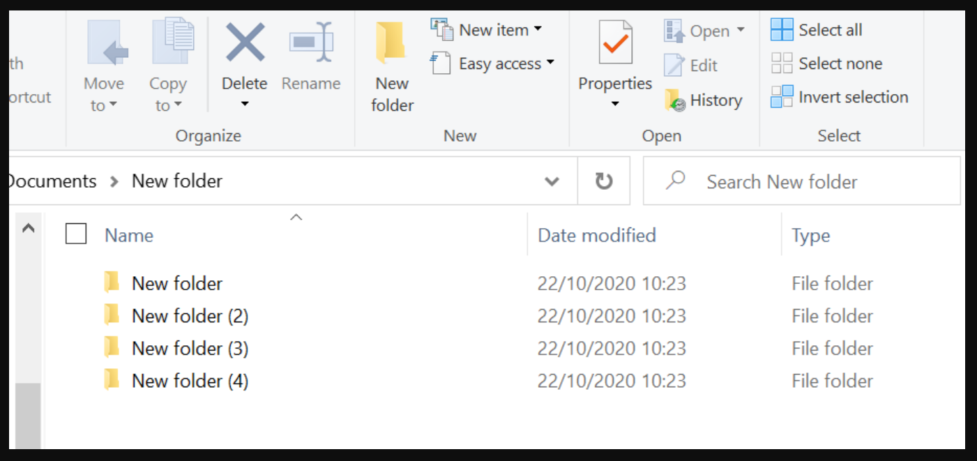
- Hozzon létre egy új nevű szöveges fájlt zipall.cmd.
- Másolja a cmd fájl belsejébe a következő információkat, és futtassa:
for / d %% X in (*) do "% ProgramFiles% \ 7-Zip \ 7z.exe" a "%% X.zip" "%% X \"
Ezzel a paranccsal a fájlokat külön fájlokba kell tömöríteni.
Itt van, ezeket a lépéseket kell megtennie ahhoz, hogy több fájlt különböző mappákba csomagolhasson.
Mint láthatja, manuálisan is megteheti, ami kissé időigényesebb lehet, vagy bármikor dönthet úgy, hogy dedikált eszközt használ, és a feladatot másodperceken belül elvégzi.
Az alábbi megjegyzések részben elmondhatja nekünk, hogy melyiket találta a legkönnyebben.
![A PowerPoint fájlméret tömörítése [Legjobb módszerek]](/f/56958fd52d74dbeb913eafc0f8772c81.jpg?width=300&height=460)
![A 7-Zip CRC sikertelen hiba elhárítása [Gyors és egyszerű útmutató]](/f/47035e23d26ef2c39809d572846898e7.jpg?width=300&height=460)
![A ZIP-fájlok egyesítése és felosztása a WinZip használatával [Könnyű útmutató]](/f/03af6459e22d407d8b7de09ef98447c1.webp?width=300&height=460)